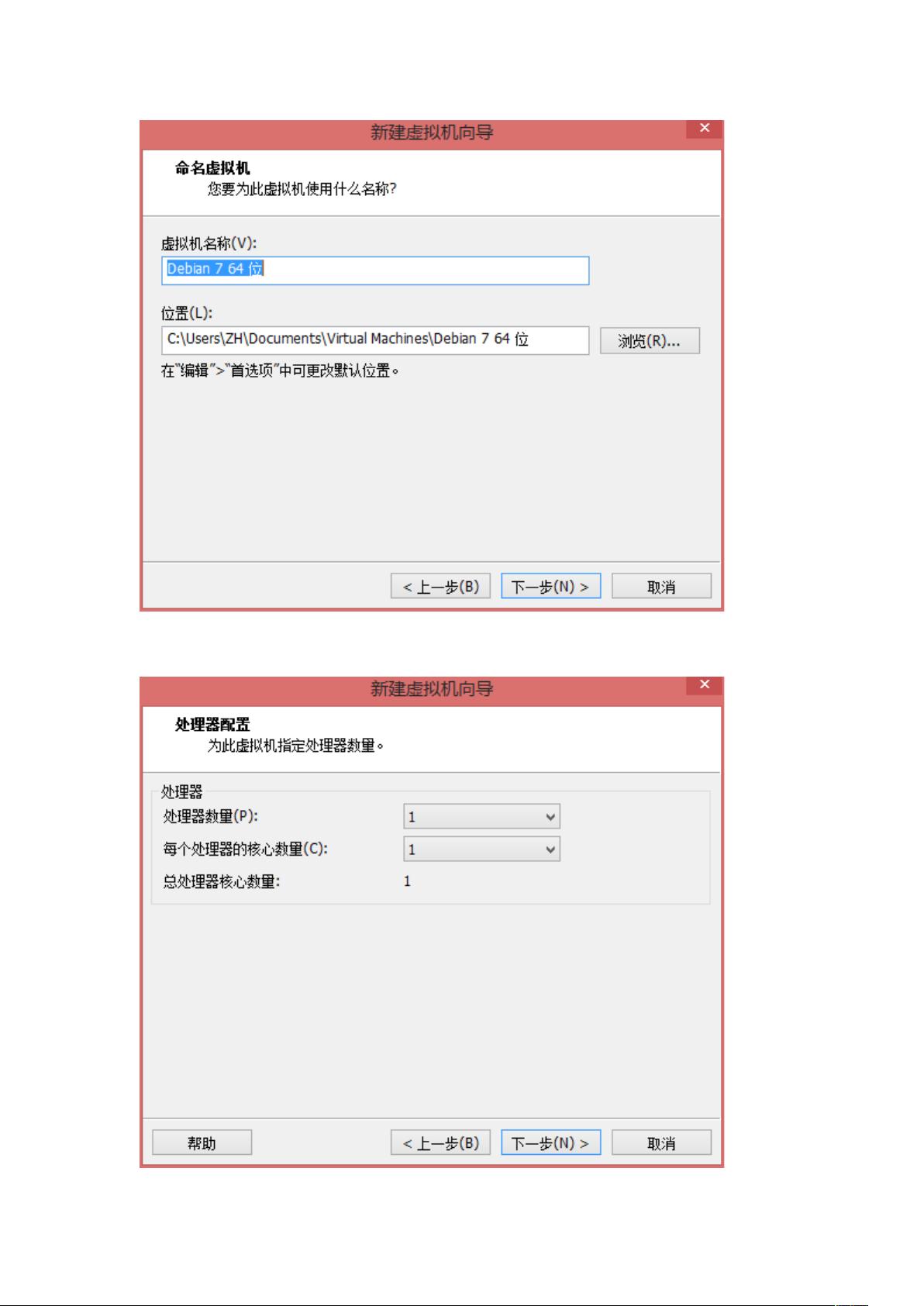VMware中详尽的Kali Linux安装教程
在VMware中安装Kali Linux是一个常见的技术实践,尤其是在网络安全学习和渗透测试中。以下是一份详细的步骤指南,帮助你在虚拟环境中安装Kali Linux:
1. **开始前提**:
- Kali Linux是基于BackTrack的最新版本,专为安全评估和渗透测试设计。
- 你需要下载对应系统的ISO镜像文件,可以从Kali Linux官网获取,这里推荐下载64位版本。
2. **安装VMware Workstation**:
- 安装VMware Workstation对于在宿主机上创建虚拟机至关重要,你可以参考百度经验文章来安装(链接见描述),确保以管理员权限运行,以便避免安装过程中的问题。
3. **创建新虚拟机**:
- 打开VMware,选择创建新虚拟机,选择自定义安装,按照向导进行。
- 客户机操作系统选择Linux,版本选择Debian 64位,与你的ISO文件版本匹配。
4. **配置虚拟机设置**:
- 命名和路径:为虚拟机命名并指定安装路径。
- 内存配置:根据你的机器性能调整内存大小,通常默认即可。
- 网络类型:选择桥接模式,以便虚拟机与宿主机共享网络。
- 磁盘大小:设置一个足够大的磁盘空间,如20GB,以容纳Kali Linux的安装及数据存储。
5. **安装过程**:
- 在编辑虚拟机设置中,选择使用ISO映像文件,并定位到你下载的Kali Linux ISO。
- 启动虚拟机,进入图形化安装界面。
- 语言选择:为了方便操作,可选择中文简体。
- 区域设置:根据实际情况,如在中国,可以选择中国区域。
- 键盘布局:设置为汉语键盘。
- 安装过程包括加载组件、配置网络、主机名、域名和root账户密码等步骤。
6. **磁盘分区**:
- 配置磁盘分区时,根据需求选择手动或自动分区,确保为系统分配合适的空间。
7. **安装与启动**:
- 完成所有设置后,开始安装Kali Linux。一旦安装完成,你的虚拟机就准备好用于网络渗透学习或其他相关任务。
总结:在VMware中安装Kali Linux涉及选择合适的ISO镜像、配置虚拟机环境和执行详细的安装步骤。这是一项实用技能,对于那些希望在安全领域进行深入学习的人来说非常有用。记住,每个步骤都需要仔细遵循,以确保顺利安装并充分利用Kali Linux的功能。
autumn0x0
- 粉丝: 0
- 资源: 1
最新资源
- JavaScript实现的高效pomodoro时钟教程
- CMake 3.25.3版本发布:程序员必备构建工具
- 直流无刷电机控制技术项目源码集合
- Ak Kamal电子安全客户端加载器-CRX插件介绍
- 揭露流氓软件:月息背后的秘密
- 京东自动抢购茅台脚本指南:如何设置eid与fp参数
- 动态格式化Matlab轴刻度标签 - ticklabelformat实用教程
- DSTUHack2021后端接口与Go语言实现解析
- CMake 3.25.2版本Linux软件包发布
- Node.js网络数据抓取技术深入解析
- QRSorteios-crx扩展:优化税务文件扫描流程
- 掌握JavaScript中的算法技巧
- Rails+React打造MF员工租房解决方案
- Utsanjan:自学成才的UI/UX设计师与技术博客作者
- CMake 3.25.2版本发布,支持Windows x86_64架构
- AR_RENTAL平台:HTML技术在增强现实领域的应用